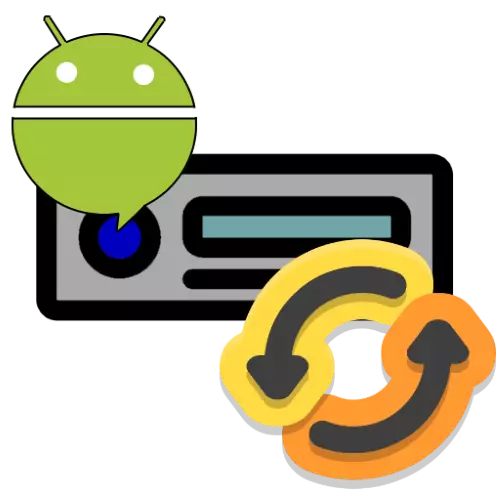
අවධානය! ඔබ විසින් සිදුකරන ලද තවත් සියලු ක්රියාමාර්ග ඔබේම අවදානමක!
අදියර 1: සකස් කිරීම
ඔබ ස්ථිරාංග ආරම්භ කිරීමට පෙර, ඔබ යම් මෙහෙයුම් කිහිපයක් කළ යුතුය: එහි නිශ්චිත ආකෘතිය සොයාගෙන යාවත්කාලීන ලිපිගොනු උඩුගත කරන්න, ෆ්ලෑෂ් ඩ්රයිව් හෝ මතක කාඩ්පතක් සකස් කරන්න.
- පළමුවෙන්ම, ඔබ ඔබේ මෝටර් රථ රේඩියෝවේ නිශ්චිත ආකෘතියක් අර්ථ දැක්විය යුතුය. මෙම කර්තව්යයට සරලම විසඳුම වන්නේ උපාංග සැකසුම් භාවිතා කිරීමයි - එහි ප්රධානතම මෙනුව විවෘත කර අනුරූප නිරූපකය මත තට්ටු කරන්න.
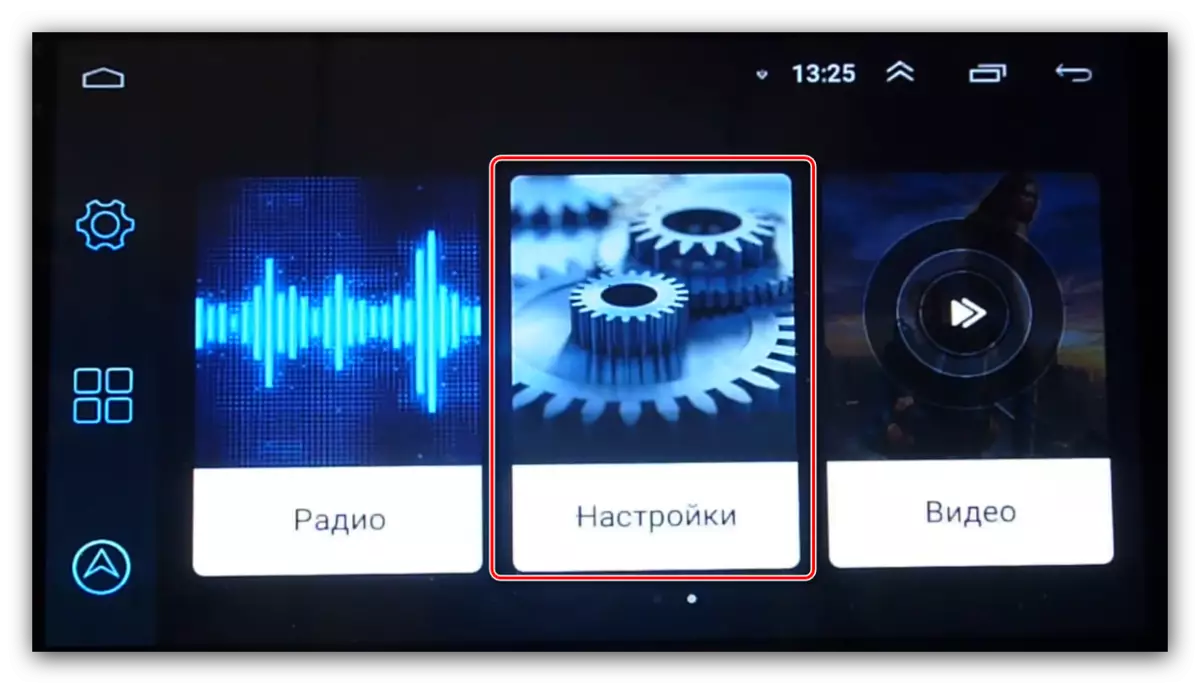
"තොරතුරු" ලක්ෂ්යයට පරාමිතා වෙත අනුචලනය කර ඒ වෙත යන්න.
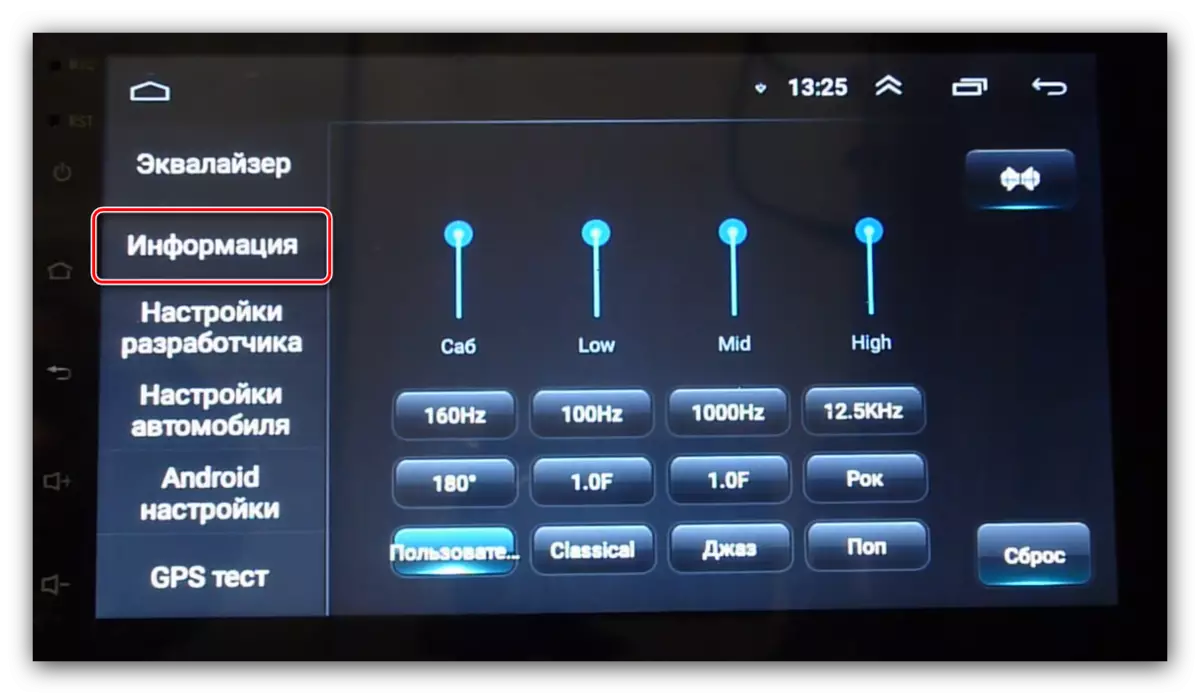
ඊළඟට, "MCU" විකල්පය සොයන්න - අපට අවශ්ය තොරතුරු තිබේ.
- විකල්ප විකල්පය - ඇන්ඩ්රොයිඩ් සැකසුම් විවෘත කරන්න.
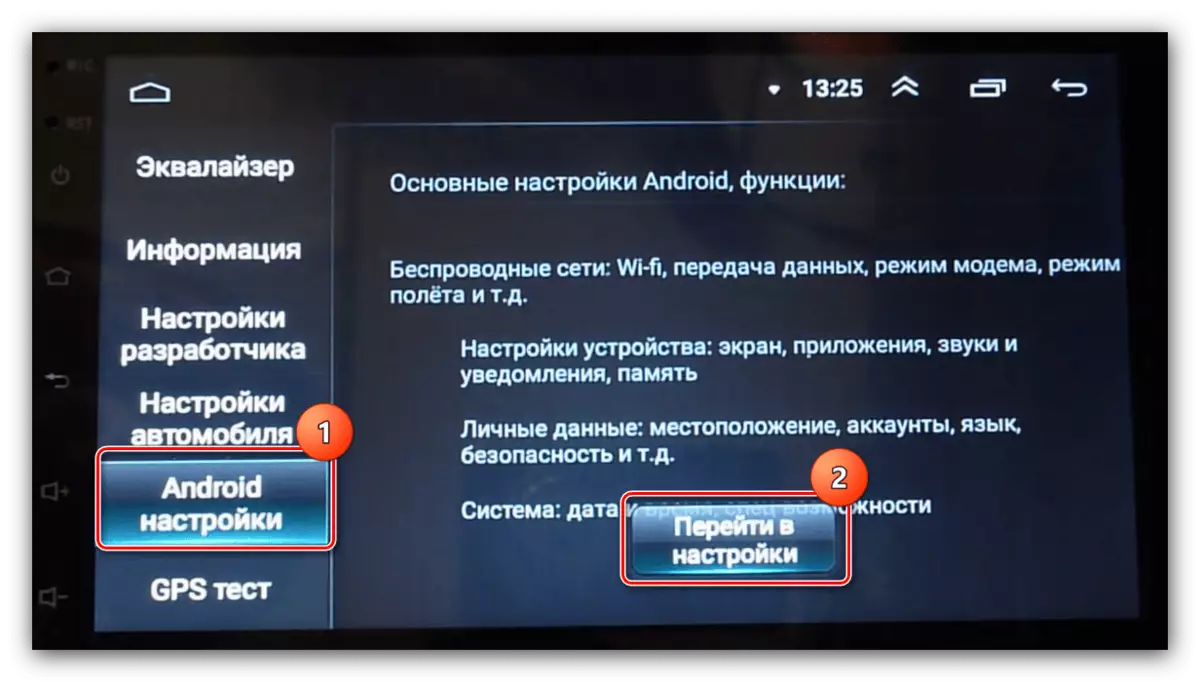
ඊළඟට, දුරකථන අංකය භාවිතා කරන්න.
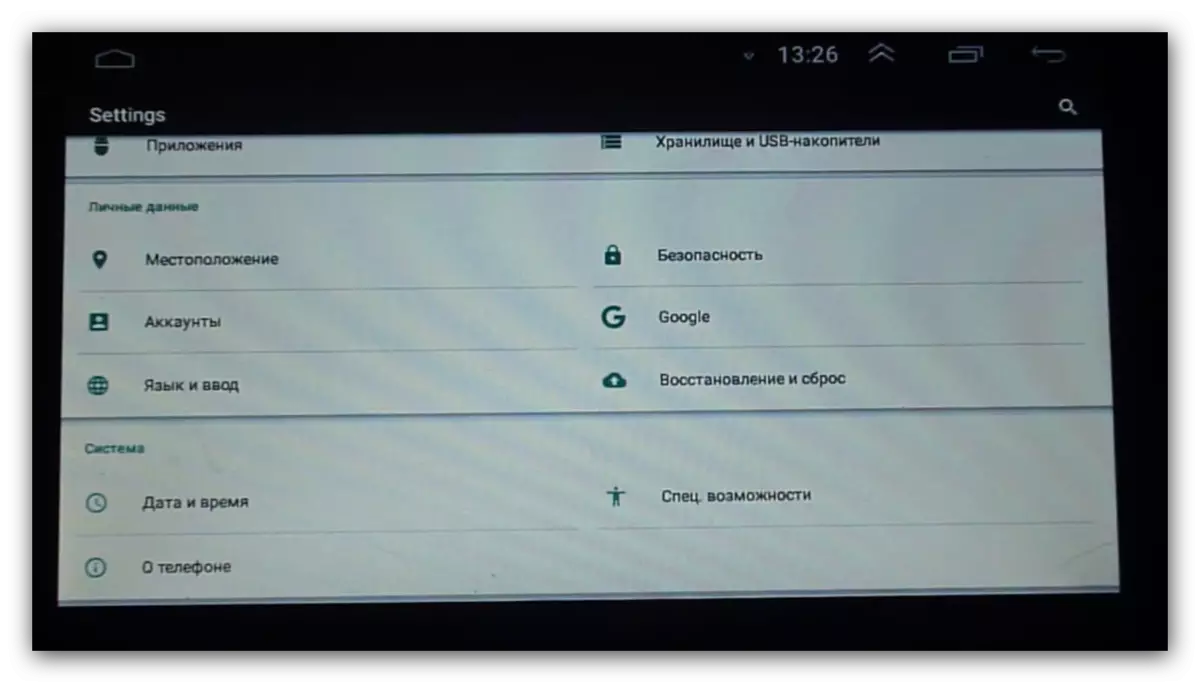
"පද්ධති" රේඛාව අවශ්ය තොරතුරු ලබා දෙනු ඇත.
- ආදර්ශ පරාසය තීරණය කිරීමෙන් පසු, ඔබ නැවුම් යාවත්කාලීන ලිපිගොනු සොයා ගත යුතුය. මෙහි ආකාර දෙකක් තිබේ - පළමුවැන්න උපාංගයේ නිල වෙබ් අඩවියෙන් යාවත්කාලීන කිරීම් ලැබීමයි. කිසිවෙකු නොමැති නම්, ඔබට තෙවන පාර්ශවීය ප්රභවයන් භාවිතා කිරීමට සිදුවනු ඇත.
- ලිපිගොනු සමඟ සංරක්ෂිතයක් ලැබීමෙන් පසු, USB ෆ්ලෑෂ් ඩ්රයිව් එකක් තෝරන්න, එය සඳහා වන අවශ්යතා පහත පරිදි වේ:
- පරිමාව - අවම වශයෙන් 8 GB;
- ගොනු පද්ධතිය - FAT32;
- සම්බන්ධක වර්ගය - වඩාත් සුදුසු USB 2.0, එය මන්දගාමී, නමුත් වඩා විශ්වාසදායකය.
ධාවකය සංයුති කරන්න, ඉන්පසු එහි මූලයේ ස්ථිරාංග ගොනු සමඟ ලේඛනාගාරය ඉවත් කරන්න.
- සමහර මාදිලිවල, මැග්නීටෝල්ස්, මෘදුකාංග යාවත්කාලීන කිරීම සියලු පරිශීලක දත්ත මකා දැමීමත් සමඟ සිදු වේ, එබැවින් අවශ්යතාවයක් තිබේ නම් උපස්ථ පිටපතක් නිර්මාණය කිරීම අවශ්ය වේ.
වැඩිදුර කියවන්න: ස්ථිරාංග වලට පෙර ඇන්ඩ්රොයිඩ් උපාංගවල උපස්ථයක් සාදා ගන්නේ කෙසේද
- බොහෝ විට ඔවුන් මෙම ක්රියාවලියේ වින්යාසය නැවත සකසා ඇති බැවින් එය උපස්ථ සැකසුම් සෑදීම සඳහා අතිරික්ත නොවනු ඇත. උපාංග සැකසුම් විවෘත කර "කාර් සැකසුම්" අයිතමය සොයන්න. එය අස්ථානගත වී ඇත්නම්, ස්ථිරාංග වෙත යන්න, නමුත් එහි තිබේ නම් එය එය මත තට්ටු කරන්න.
- ඊළඟට, "උසස් සැකසුම්" අයිතමය භාවිතා කරන්න.
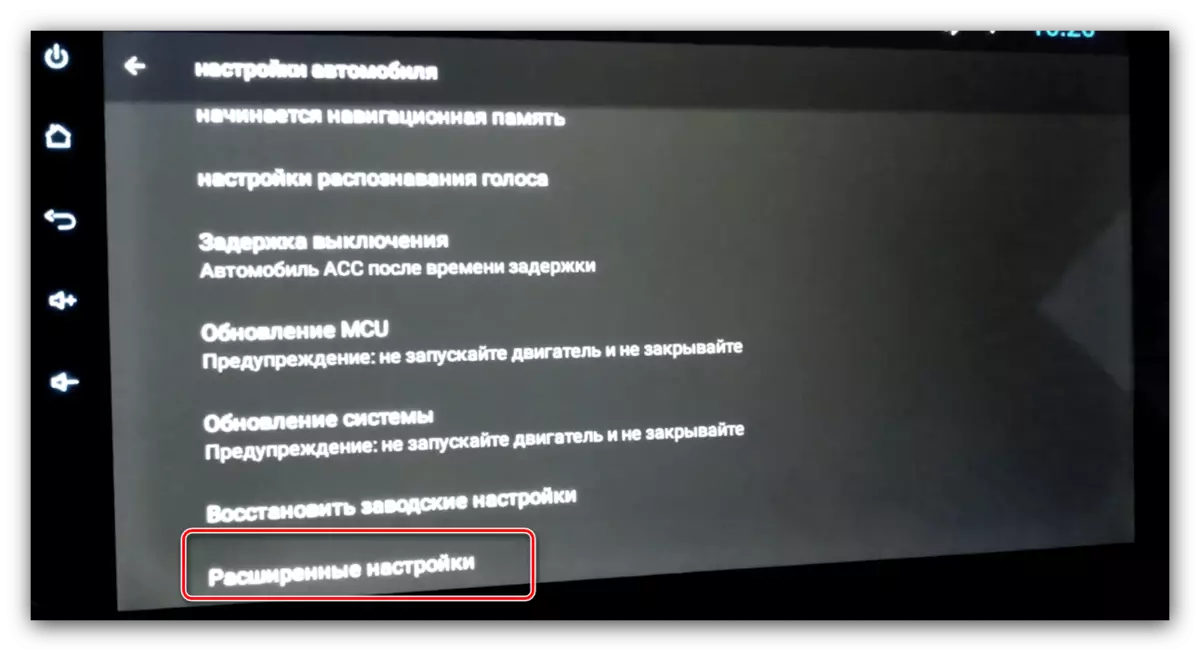
ඒවාට ප්රවේශ වීම සඳහා, ඔබට මුරපදයක් ඇතුළත් කිරීමට අවශ්ය වනු ඇත. මෙම තොරතුරු උපාංගය සඳහා වන ලියකියවිලි වලදී හෝ 668811 හි විශ්ව සංයෝජනයට ඇතුළත් වීමට උත්සාහ කළ හැකිය.
- සැකසුම් අතර, "වින්යාස කිරීමේ තොරතුරු" අයිතමය සොයාගෙන ඒ වෙත යන්න.
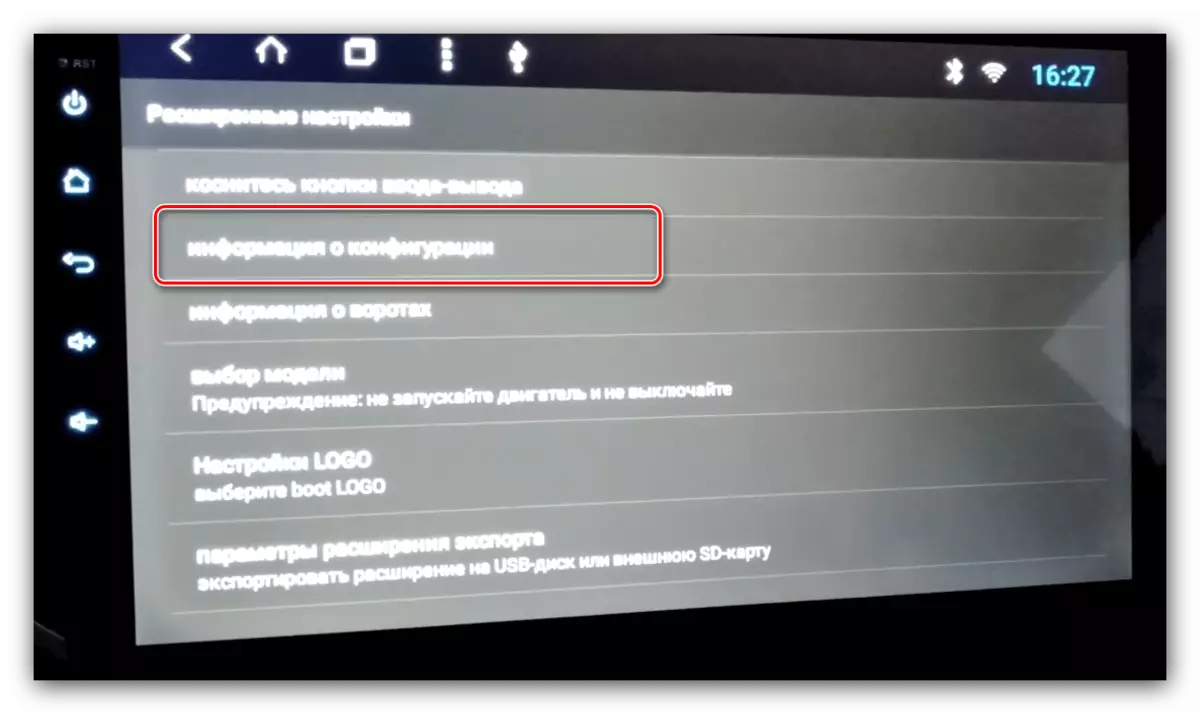
උත්පතන කවුළුවක් පරාමිතීන් සමඟ විවෘත වේ - ඒවායේ පින්තූරයක් ගන්න හෝ ලිවීම.
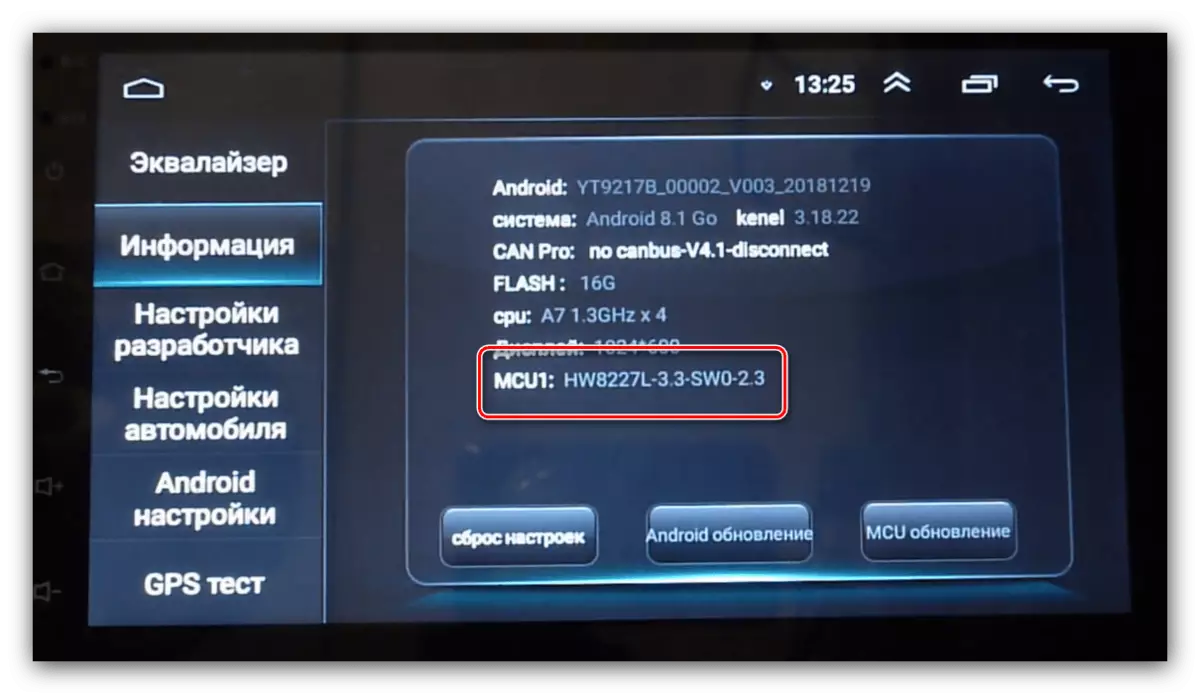
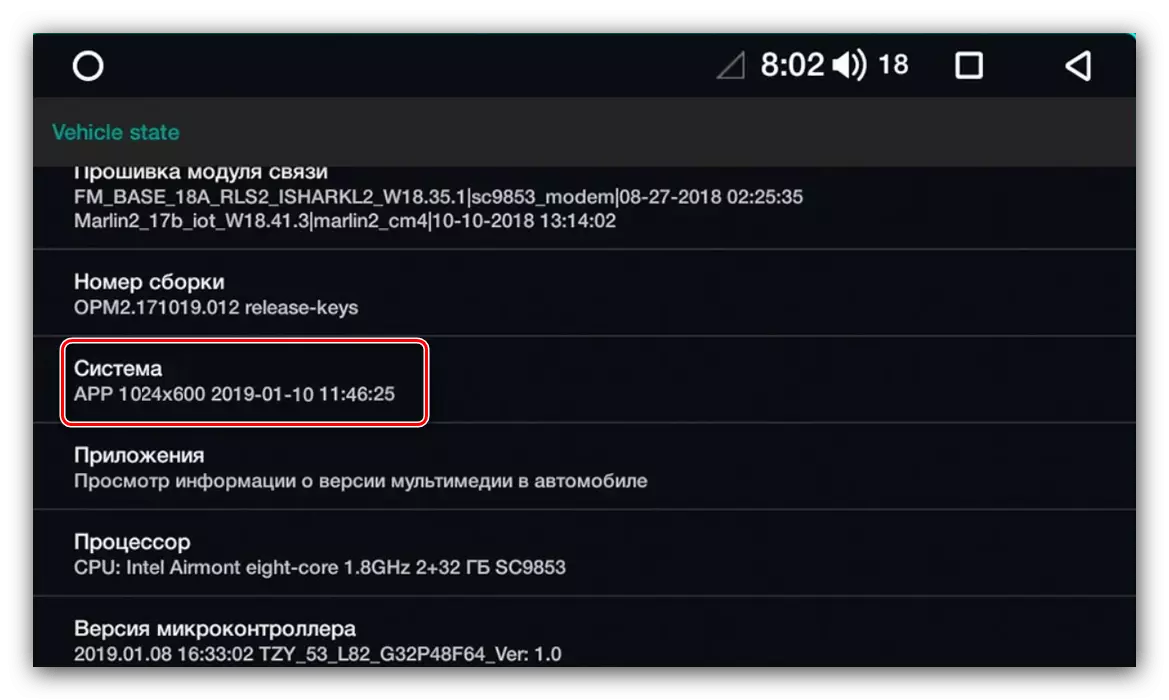
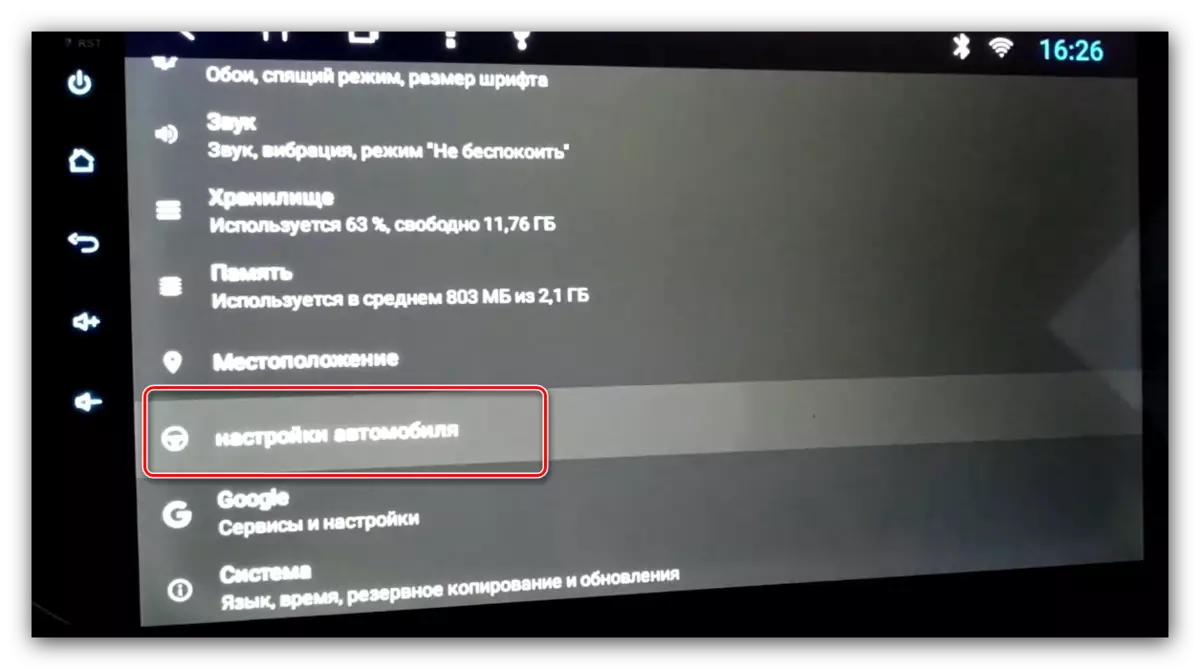
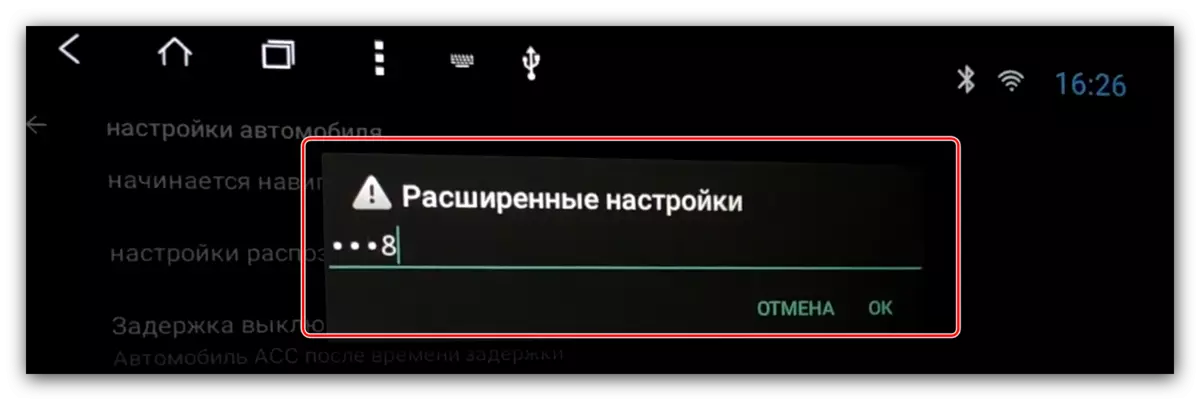

අදියර 2: ස්ථිරාංග
දැන් ගුවන්විදුලියේ ස්ථිරාංග වෙත කෙලින්ම යන්න.
- USB ෆ්ලෑෂ් ඩ්රයිව් යූඑස්බී වරායට ඇතුළු කරන්න.
- තව දුරටත් විකල්ප දෙකක් තිබේ. පළමුවැන්න - ගුවන්විදුලිය ස්ථිරාංග ලිපිගොනු තිබීම ස්වාධීනව තීරණය කර යාවත්කාලීන කිරීම යෝජනා කරන අතර යාවත්කාලීනය ක්ලික් කරන්න, ඉන්පසු 5 වන පියවර වෙත යන්න.
- තවත් විකල්පයක් වන්නේ යාවත්කාලීනයන් අතින් ස්ථාපනය කිරීමයි. මෙය සිදු කිරීම සඳහා, "සැකසුම්" මාර්ගය - "පද්ධතිය" - "යාවත්කාලීන කිරීම්" - "යාවත්කාලීන කිරීම්", හෝ "පද්ධතිය" - "විස්තාරිත සැකසුම්" - "වර්ණ යාවත්කාලීන කිරීම".
- ප්රභවයක් තෝරා ගැනීමට, "USB" නියම කිරීමට එය විමසනු ඇත. මෙම නඩුවේ අමතර විකල්ප ස්පර්ශ නොකිරීමට වඩා හොඳය.
- පද්ධති මෘදුකාංග යාවත්කාලීන මෙහෙයුම ආරම්භ වේ - එය අවසන් වන තුරු රැඳී සිටින්න. ගුවන්විදුලියේ සාර්ථක යාවත්කාලීනයකදී පණිවිඩය දිස්වීමෙන් පසුව නැවත ආරම්භ කිරීම ආරම්භ වේ, USB ෆ්ලෑෂ් ඩ්රයිව් ඉවත් කරන්න.
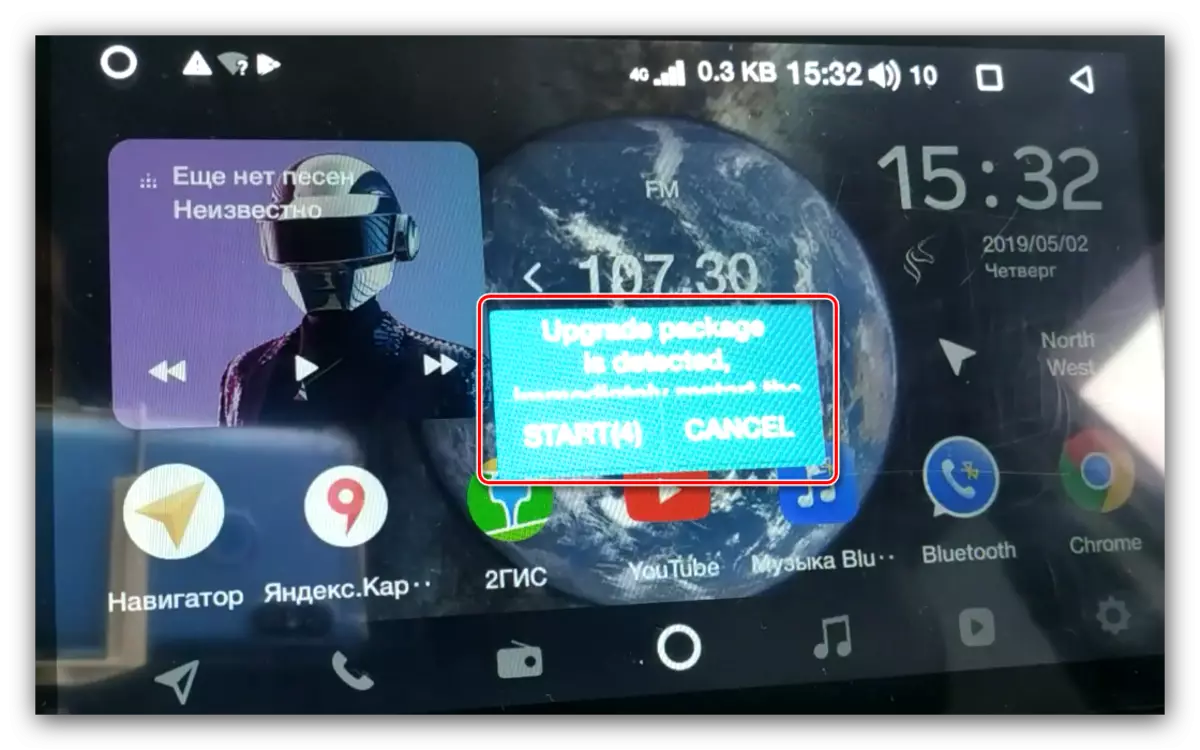
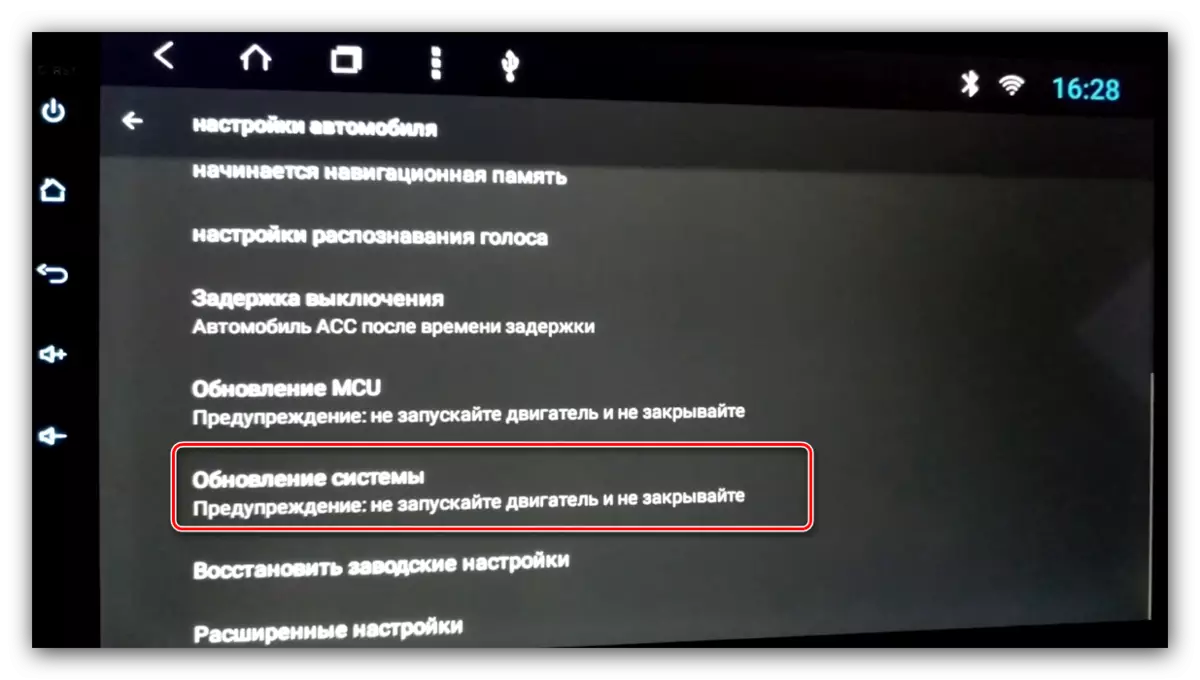
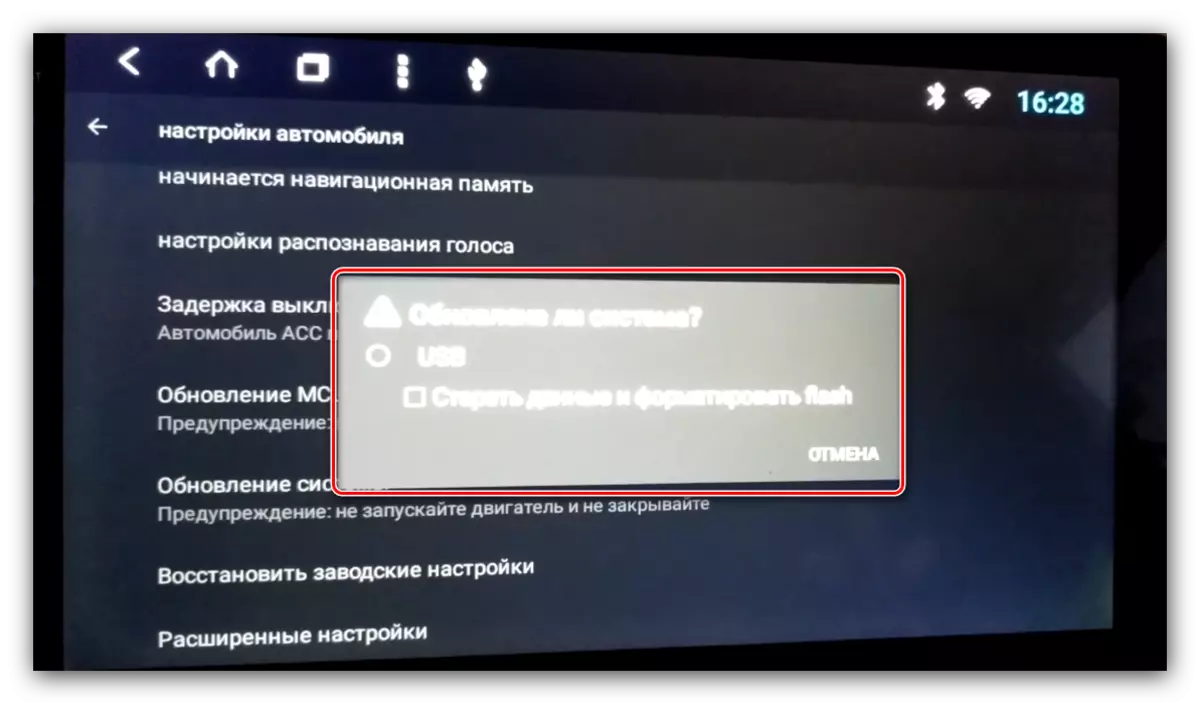
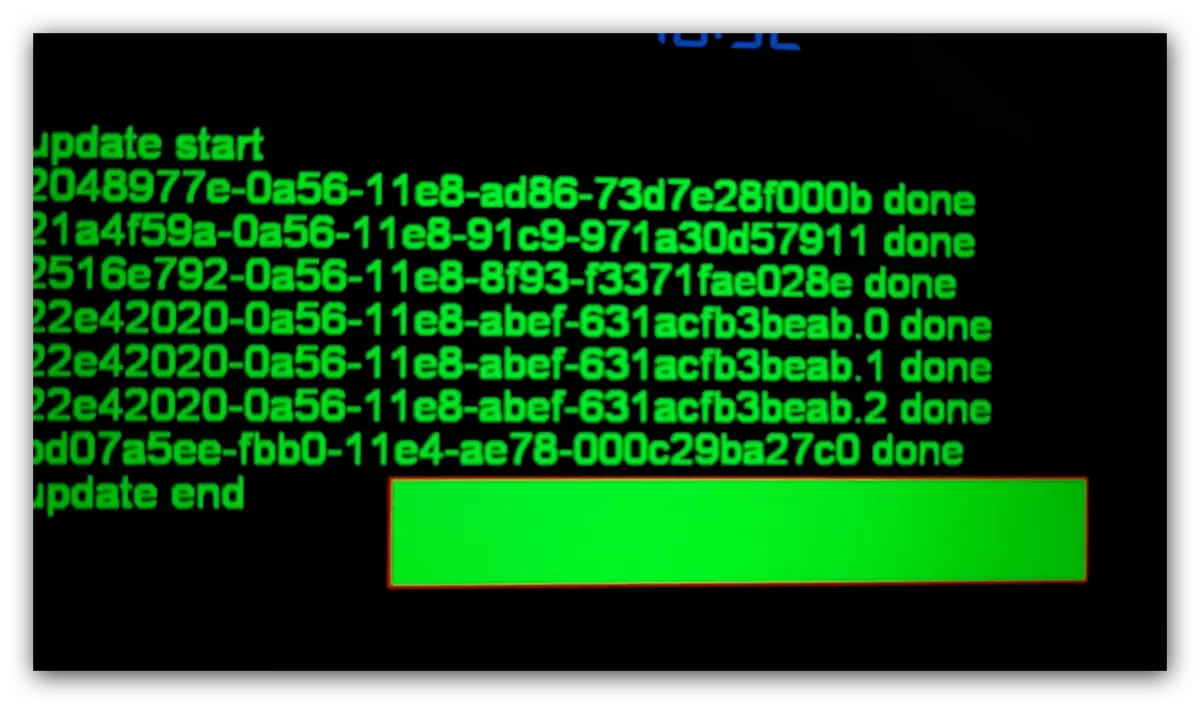
ප්රධාන ස්ථිරාංගවල යාවත්කාලීන කිරීම අවසන්.
සමහර ගැටළු විසඳීම
ඉහත උපදෙස් ක්රියාත්මක කිරීමේදී ඇතිවිය හැකි අසාර්ථකත්වයන් සලකා බලන්න.මැග්ම්බෝලා ෆ්ලෑෂ් ඩ්රයිව් එකක් නොපෙනේ
උපාංගය USB ධාවකය හඳුනා නොගන්නේ නම්, පහත සඳහන් දේ කරන්න:
- වාහකයාගේ සහාය පරීක්ෂා කරන්න - එය පිළිවෙලින් විය හැකිය. දෝශ නිරාකරණය අනාවරණය වූ විට, එය ප්රතිස්ථාපනය කරන්න.
- මාධ්ය පරිගණකය පරිගණකයට සම්බන්ධ කර ගොනු පද්ධතිය පරීක්ෂා කරන්න - සමහර විට FAT32 වෙනුවට ඔබ වෙනත් දෙයක් භාවිතා කර ඇත. එවැනි තත්වයක් තුළ, අපේක්ෂිත විකල්පයේ USB ෆ්ලෑෂ් ඩ්රයිව් සංයුතිය සංයුති කරන්න.
ෆ්ලෑෂ් ඩ්රයිව් දෘශ්යමාන වේ, නමුත් ගුවන්විදුලිය ස්ථිරාංග දකින්නේ නැත
ගැජටයට යාවත්කාලීන ලිපිගොනු හඳුනාගත නොහැකි නම්, මේ සඳහා හේතු දෙක වෙනත් ආකෘතියක් සඳහා දත්ත පටවා ඇති අතර ඒවා වෙනත් ආකෘතියක් සඳහා දත්ත පටවා ඇත. ඔබට මේ වගේ ගැටලුව විසඳිය හැකිය:
- USB මාධ්ය ගුවන් විදුලියෙන් විසන්ධි කළ අතර එය පරිගණකයට හෝ ලැප්ටොප් පරිගණකයට සම්බන්ධ කරන්න. ලිපිගොනු වල පිහිටීම, ඒවායේ අංකය සහ මානයන් පරීක්ෂා කරන්න.
- එසේම, MD5 ආකෘතියේ පරීක්ෂණ ලේඛනයක් හැෂ් එකතුවක් තිබේ නම්, එය සමඟ දත්ත පරීක්ෂා කරන්න.
වැඩිදුර කියවන්න: MD5 විවෘත කරන්නේ කෙසේද
- ශාස්ත්රපති සහ ලිපිගොනු ප්රභවය - සමහර විට නුසුදුසු පරිශීලකයින් ඔබේ ආකෘතිය සඳහා නුසුදුසු ලෙස පළ කළ හැකිය.
- ඉහත පියවරක් පැටියෝ මිස වෙනත් පරිගණකයකින් උපකරණය කළ යුතු වාසියෙන් ප්රයෝජන ගන්න.
ස්ථිරාංග ඇන්ඩ්රොයිඩ්-කාර් ගුවන්විදුලියේ සැකසීමේ ගැටළු ඇති වන්නේ කලාතුරකිනි.
